AndroidのKiosk端末化とは?専用端末でキオスクモードの設定方法
はじめに
Androidのオープンソースの特性により、専用端末、あるいは企業が所有する使い捨てデバイスは、さまざまな業界で業務や商業目的で使用されております。小売業、医療、物流・輸送、倉庫業、教育のeラーニングなどは、すべて専用端末の活用事例です。従業員用タブレットのような小画面のデバイスから、顧客用セルフサービス端末のような大画面のデバイスまで、企業の管理・保守をバイパスすることはできません。
MDMツールのAndroidキオスクモード、または、Androidキオスクソフトウェアは、この問題を解決するためのソリューションです。
タスクロック機能により、キオスクモードでは、あらかじめ設定されたコンフィグレーションでのみデバイスを使用できるようにします。例えば、トラック運転手が使用するAndroidタブレットは、キオスクモードを通じて、気が散るアプリへのアクセスを制限することができます。さらに、顧客による悪用を避けるために、 に、デジタルディスプレイにロックダウン画面を設定することも可能です。
この記事では、 Androidキオスクモードについて詳しく説明し、MDMソリューションでどのように設定できるかを紹介します。
Part 1 : Androidキオスクモードと利用可能な専用デバイス
Androidのキオスクモードは、特定の用途に使用されるデバイスの画面を固定する機構です。その中には、シングルまたはマルチのアプリのみを有効にする、デバイスの画面を特定のウェブページに固定する、などの機能が含まれます。
それはどのように機能しますか?モバイルデバイス管理ソフトウェアまたはAndoidのキオスクアプリによって実行され、専用デバイスに適用するにはキオスク構成ファイルが必要です。
質問なのですが、Android Kioskモードを利用可能な端末は何ですか? 下記のリストをご覧ください。
- 物流、現場サービス、ヘルスケアなどの企業の従業員が使用するタブレット/スマートフォン/高耐久性ハンドヘルド端末;
- 小売店、カフェ、レストラン、スパなどで使用されるPOS(販売時点情報管理)端末;
- 倉庫の在庫管理、イベントの入場管理などに使用されるAndroidバーコードリーダー;
- オフィス、ショッピングモール、病院、空港、駅、ホテル、ギャラリーなどに設置しているデジタルサイネージディスプレイ;
- チェックイン、チケット発券、注文、支払いなどのためのセルフサービス・キオスク端末;
- 仕事場、ホテル、学校、大学などで使用されるAndroid TV;
- おやつ、お酒、サンドイッチ、飲み物などを提供する自動販売機;
- LEDビデオウォール;
- 車載用Android自動端末。
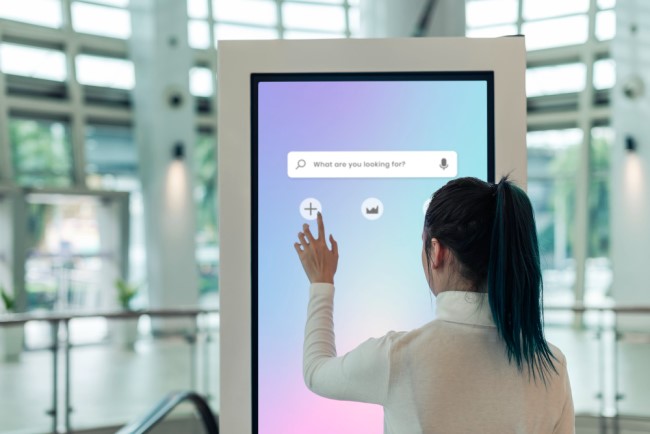
Part 2 : Android専用端末でキオスクモードを設定するには?
「GMS」(Google Mobile Service)や「AOSP」(Android Open Source Project)デバイスにキオスクモードを設定するには、サードパーティ製MDMソフトウェアを使用するのが最も効果的な方法です。ロック、アプリ管理、監視、トラブルシューティング位置追跡、ファイル転送、およびAndroid専用デバイスに関連する他の設定ができる一元化された管理コンソールを備えています。
ここでは、AirDroid BusinessのAndroid Kioskアプリを例として説明します。
AirDroid Businessについて
- Androidデバイス管理のために設計され、 様々なタイプのデバイスとOSバージョンに対応します。
- キオスクモード機能には、シングル/マルチアプリモード、キオスクブラウザ、kiosk キオスクランチャーが含まれます。
- リモートトラブルシューティング、リモートコントロール、工場出荷時のリセットと再起動、ブラックスクリーンモード(故障したデバイスの画面を表示せずにリモートメンテナンスを実行する機能)などの機能が搭載されています。
- その他:デバイスの登録&導入、ポリシー、アプリ管理、ジオフェンシング&トラッキング、アラート&自動ワークフロー、通知、ファイル転送、ユーザー管理などもあります。
ツールを使用する前に、MDM管理コンソールにログインするAirDroidアカウントが必要です。これは、すべてのAndroid専用デバイスにキオスクモードを有効にするためのパネルです。
- Step 1. MDM管理コンソールにAndroidデバイスを登録する
- Androidデバイスを管理コンソールに登録するには、いくつかの方法があります。
- ● 通常登録: パッケージまたは独自のリンクからAirDroid Biz Daemonをダウンロードしてください。
- ● デバイス所有者経由での登録: 6回タップとUSBを使用します。
- ● Android Enterpris登録: Googleアカウントまたは「afw#setup」を入力します。
- ● ゼロタッチ登録: 会社が所有するAndroidデバイスを一括登録します。
ご注意:AirDroid Biz Daemonは制御されたデバイスにインストールするサポートアプリケーションです。AirDroid Businessと一緒に使用されます。
a. 新しいデバイスの電源を入れるか、古いデバイスを工場出荷時にリセットします。
b. デバイス画面を6回連続でタップします。
c. 「端末」>「端末登録」>「端末の所有者」>「6回連続タップ」に表示されているQRコードを、カメラを使ってスキャンします。
d. Wi-Fiに接続しから、Biz Daemonをインストールします。
a. AirDroid Businessデスクトップ クライアントをインストールし、ログインします。
b. AOSPデバイスの「USBデバッグ」を有効にします。
c. USBケーブルでAndroid端末をパソコンに接続します。
d. 「USB経由で登録する」に接続済みのデバイスが表示されるので、「登録」をクリックした後、 Biz Daemonをダウンロードしましょう。
e. ダッシュボードで「プロビジョニングテンプレートの適用」をクリックし、キオスク構成ファイルを選択します。
- Step 2. キオスク構成ファイルを作成する
- 「ポリシー&キオスク」>「ポリシー&キオスク構成ファイル」>「キオスク」>「+構成ファイルの作成」に進み、[キオスク]を選択して「OK」をクリックします。
- 続いて、ニーズに応じて「シングルアプリキオスクモード」、「マルチアプリキオスクモード」、または「キオスクブラウザ」を選択しましょう。
- そこには5つのメニューバーがあります:
- キオスクアプリ許可リスト:キオスクモードで使用できるアプリ ケーションを追加できます。
- キオスクブラウザ: ユーザーにアクセスを許可するサイトを許可リストに追加し、ブラウザ設定を構成します (サイトの管理用に「サイトライブラリ」も提供する)。
- ブランド:カスタムレイアウトを選択し、デバイスに表示できるようにします(レイアウトのカスタマイズ操作は「ブランドとレイアウト」と「カスタマイズブランド」で行う)。
- キオスクランチャー:シングルアプリモードの選択、ホーム画面の設定、通知センターの設定などが可能です。
- デバイス制限:音量、ネットワーク(Wi-Fi、セルラーデータ、Bluetooth、ホットスポット)、スクリーンタイムアウト、画面の明るさ、タイムゾーン、電源メニュー、ホームボタンなどを設定できます。
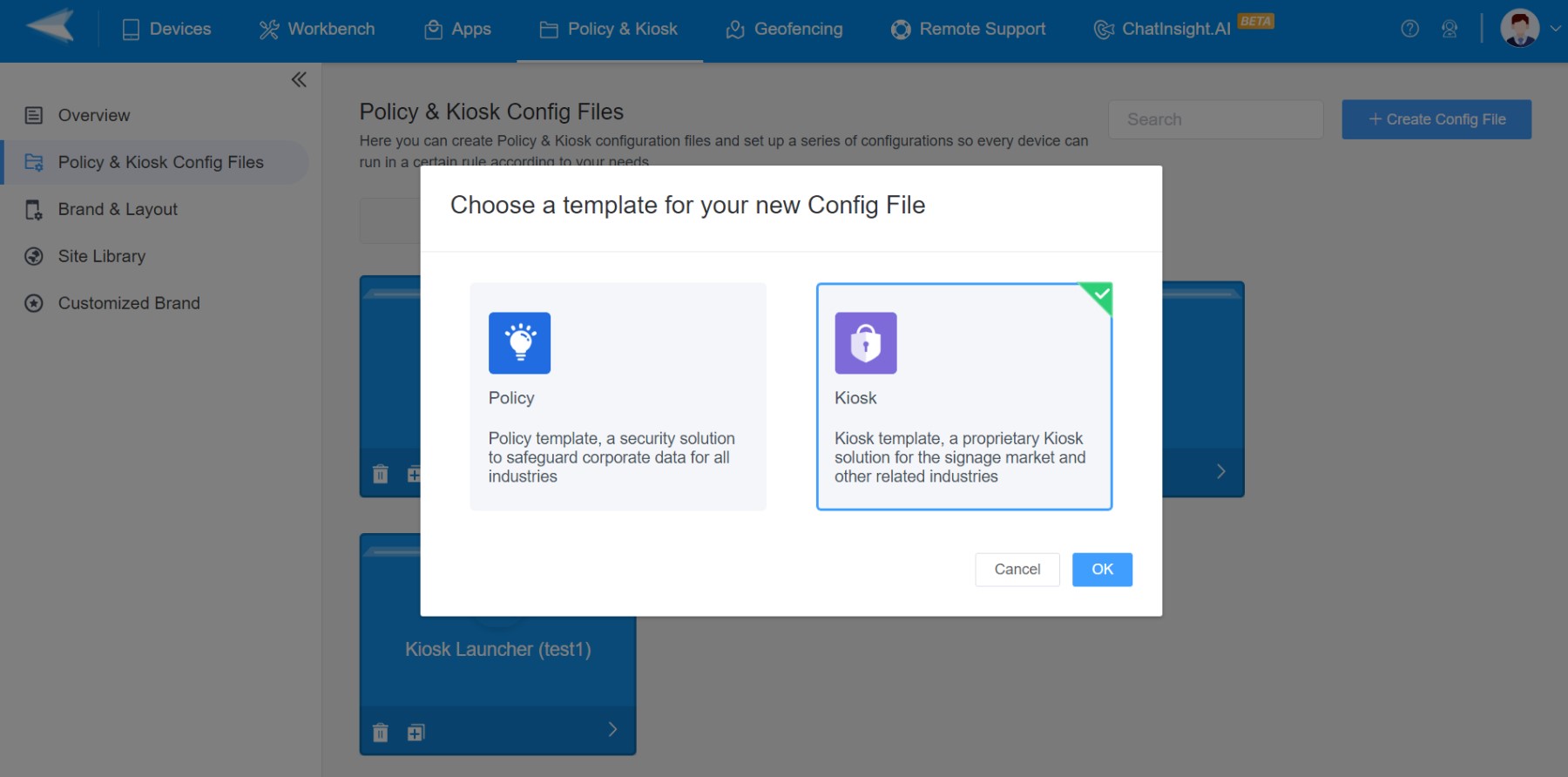
機能
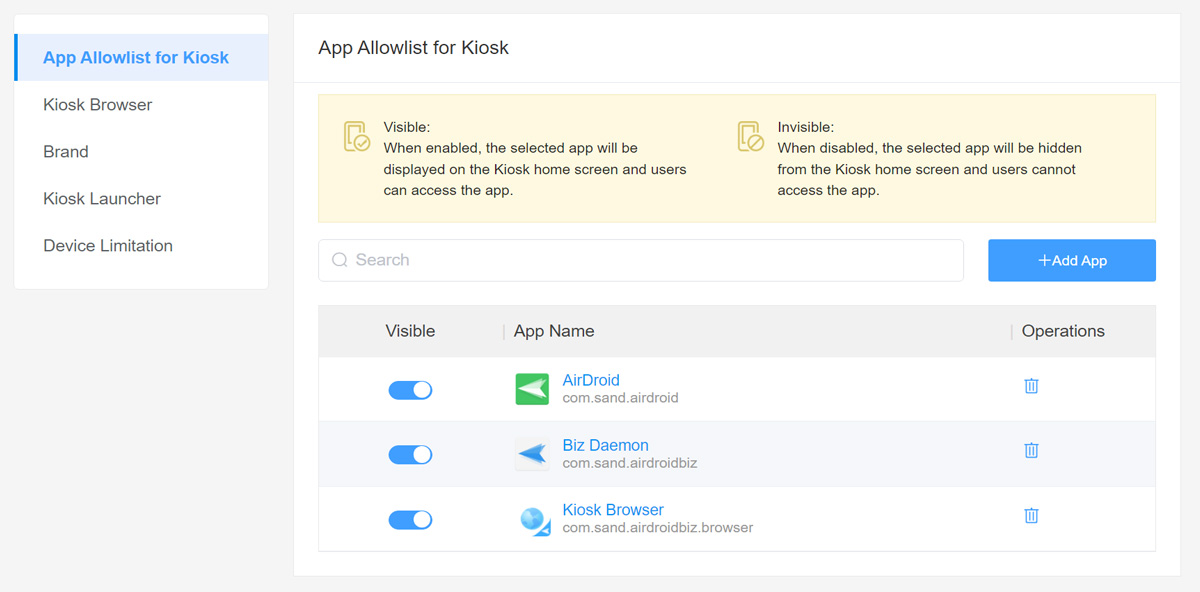
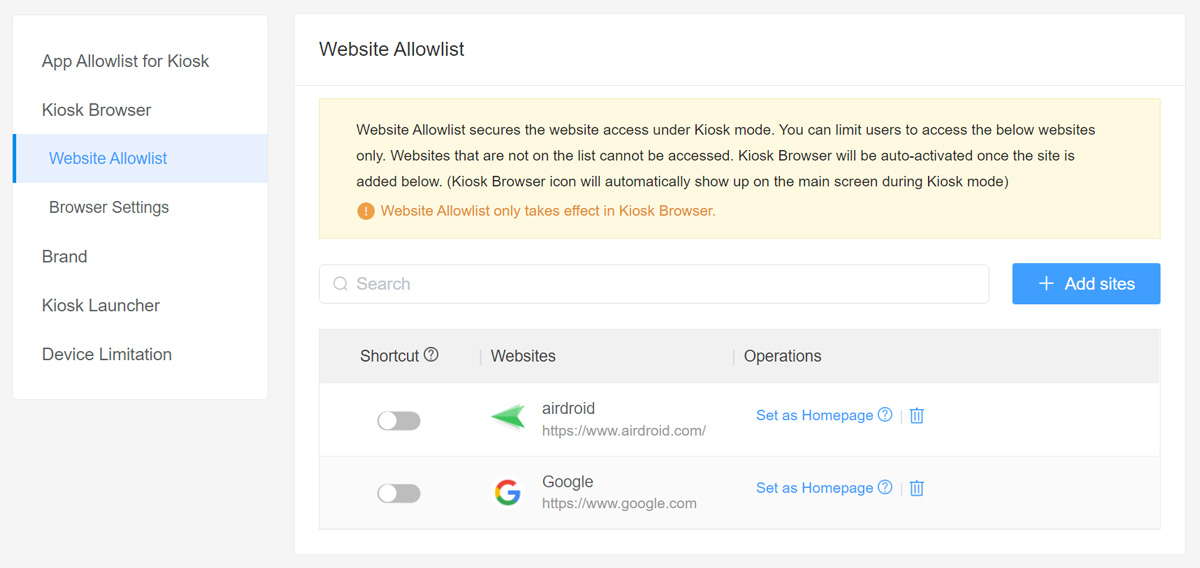
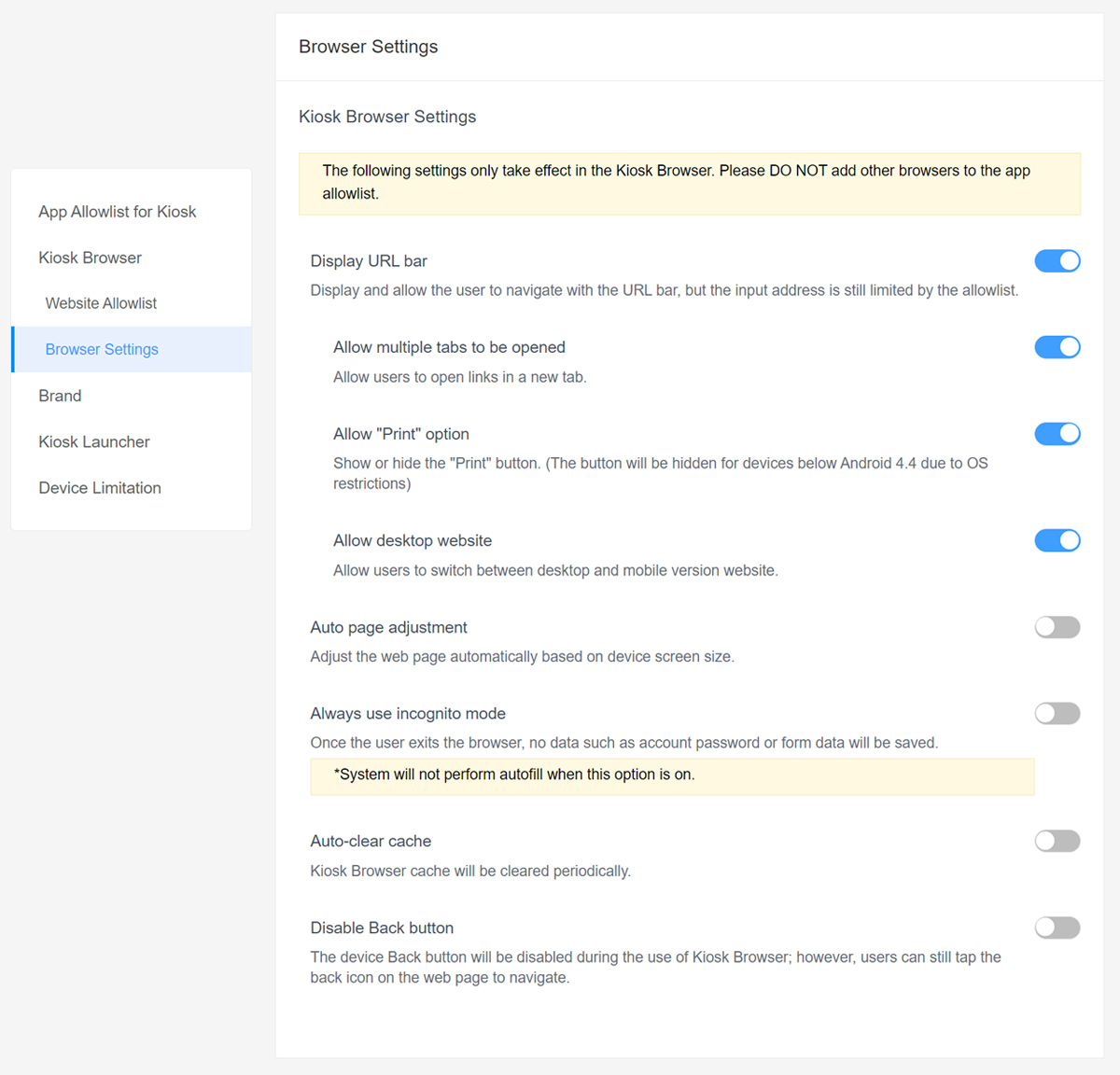
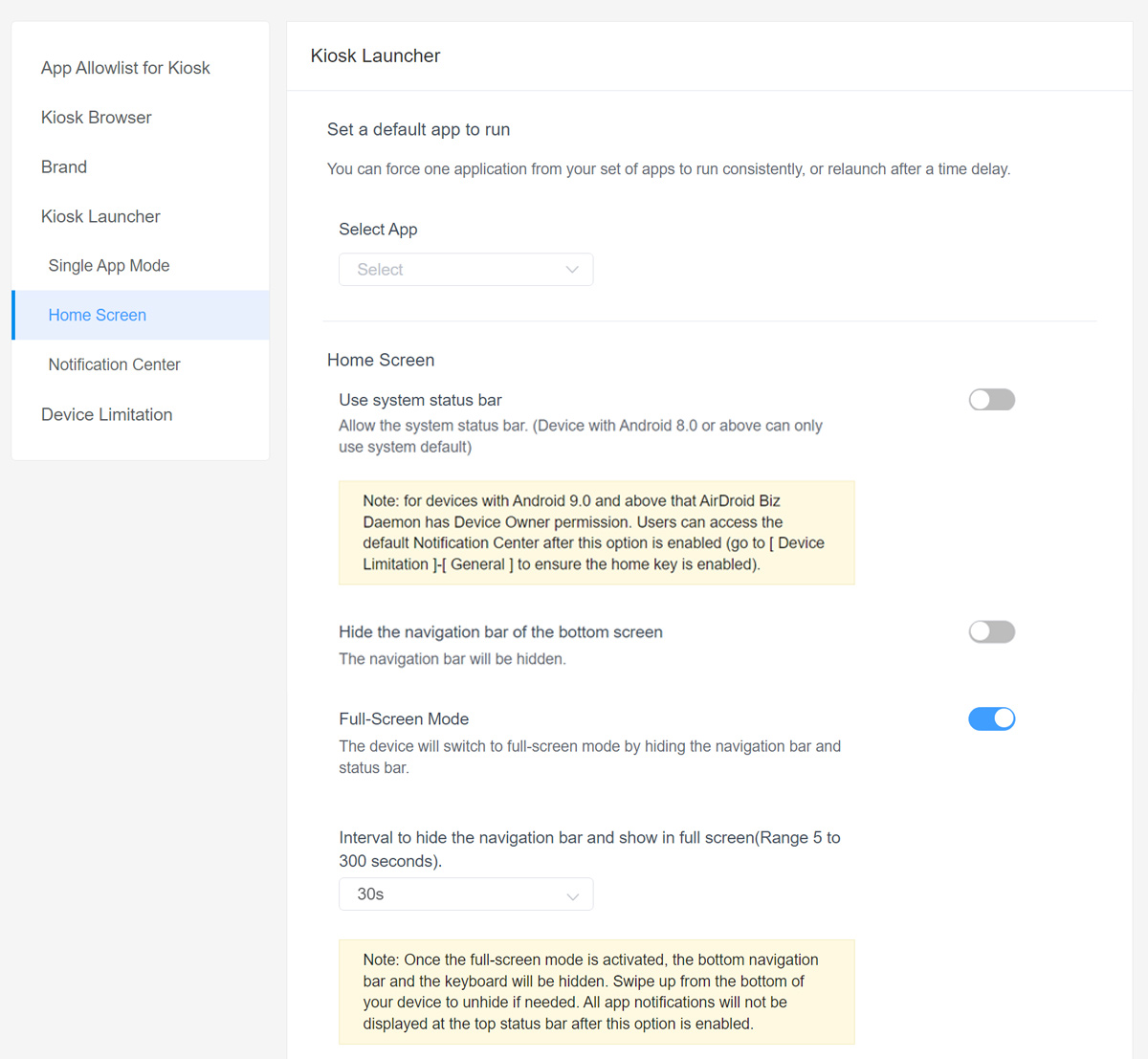
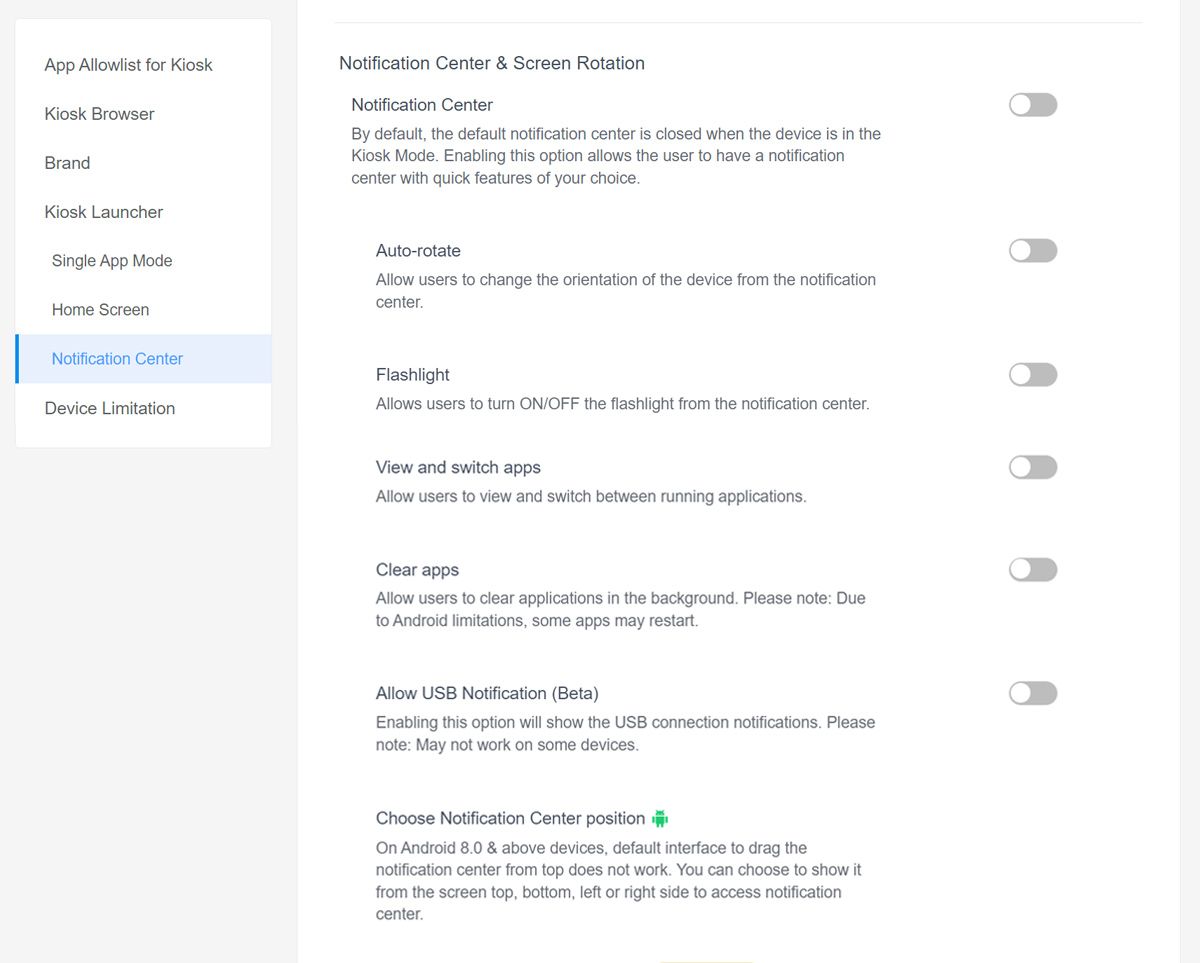
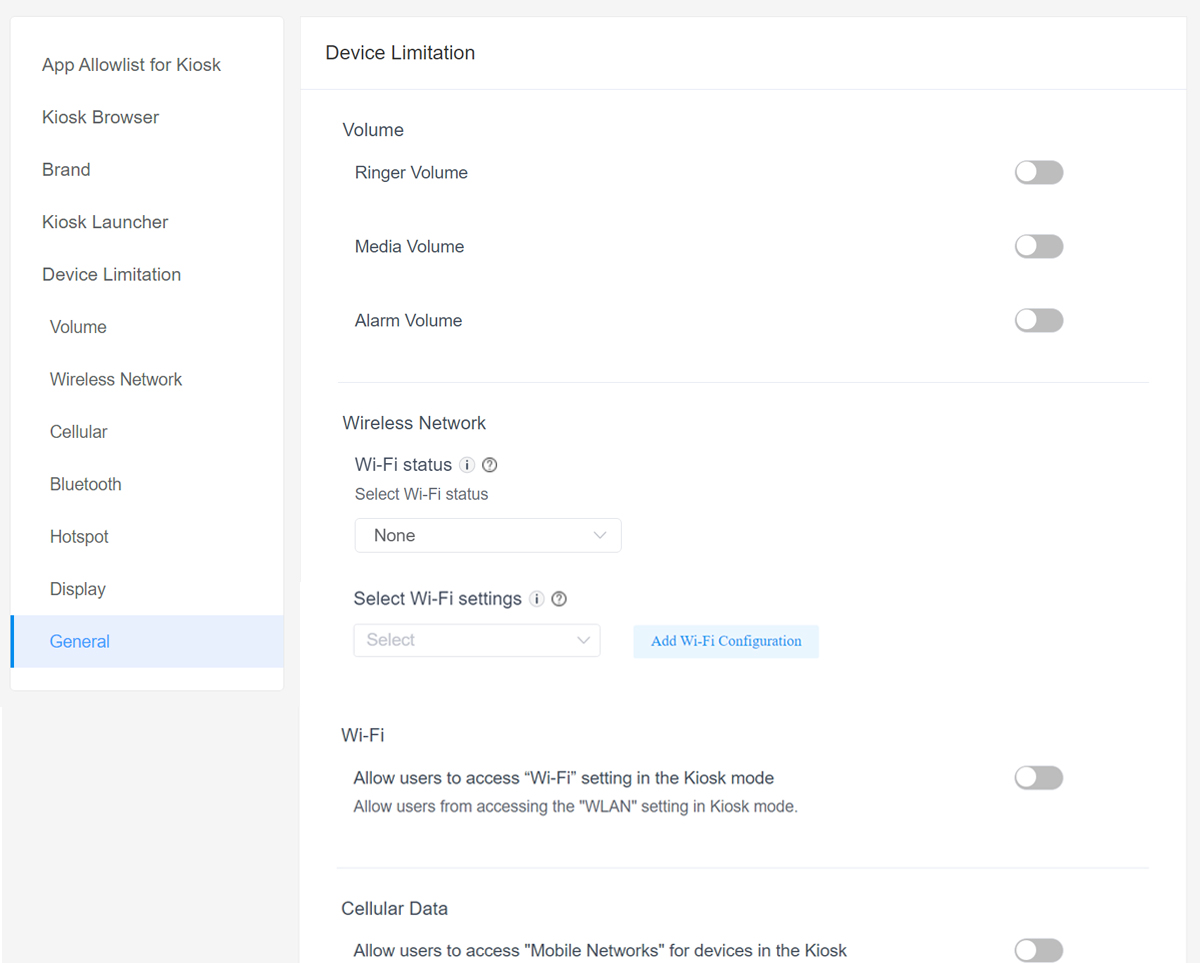
- Step 3. ホーム画面のレイアウトをカスタマイズする
- 「ブランド&レイアウト」オプションでは、ホーム画面とロック画面を飾るためのデザインパネルが表示されます。ここでは、ロゴ、壁紙の変更が可能です。
- デザインが完了したら、ポリシー&キオスク構成ファイルに適用する必要があります。カスタマイズされたKioskロック画面がAndroidデバイスに表示されます。
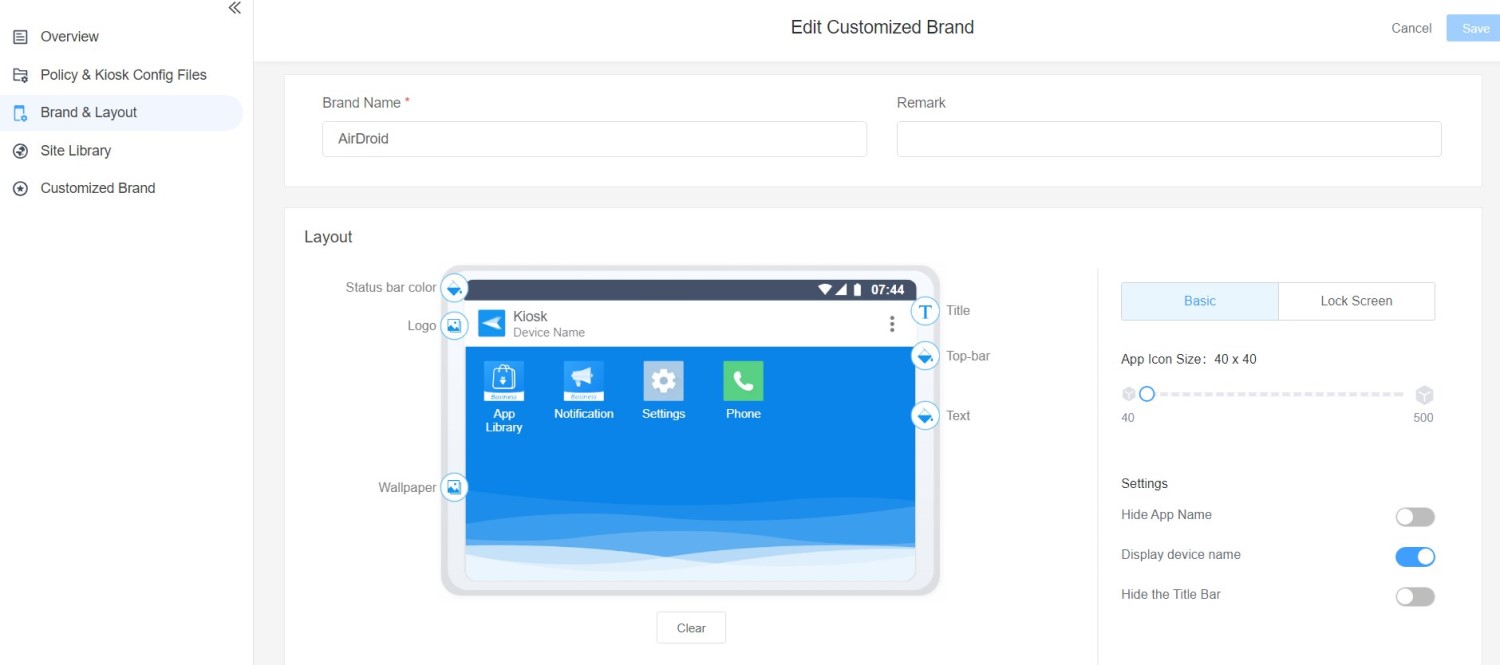
- Step 4. キオスクモードの設定をAndroid専用デバイスに適用する
- 上記の手順に従って、キオスク構成ファイルを保存します。このファイルはプロビジョニングテンプレート(Android端末の登録時やQRコードの生成時に使用される)で使用できます。(詳しくはこちら)これにより、デバイスが正常に登録されると、Andoidのキオスクモードを適用することができます。
- デバイスの登録が完了したら、「下記のデバイス/グループに構成ファイルを適用」からファイルを適用できます。 「+追加」をクリックし、デバイスグループを選択します。
- AirDroid BusinessのAndroidキオスクアプリでは、ファイルを一括または個別に適用することを指定できます。デバイス数に制限はありません。
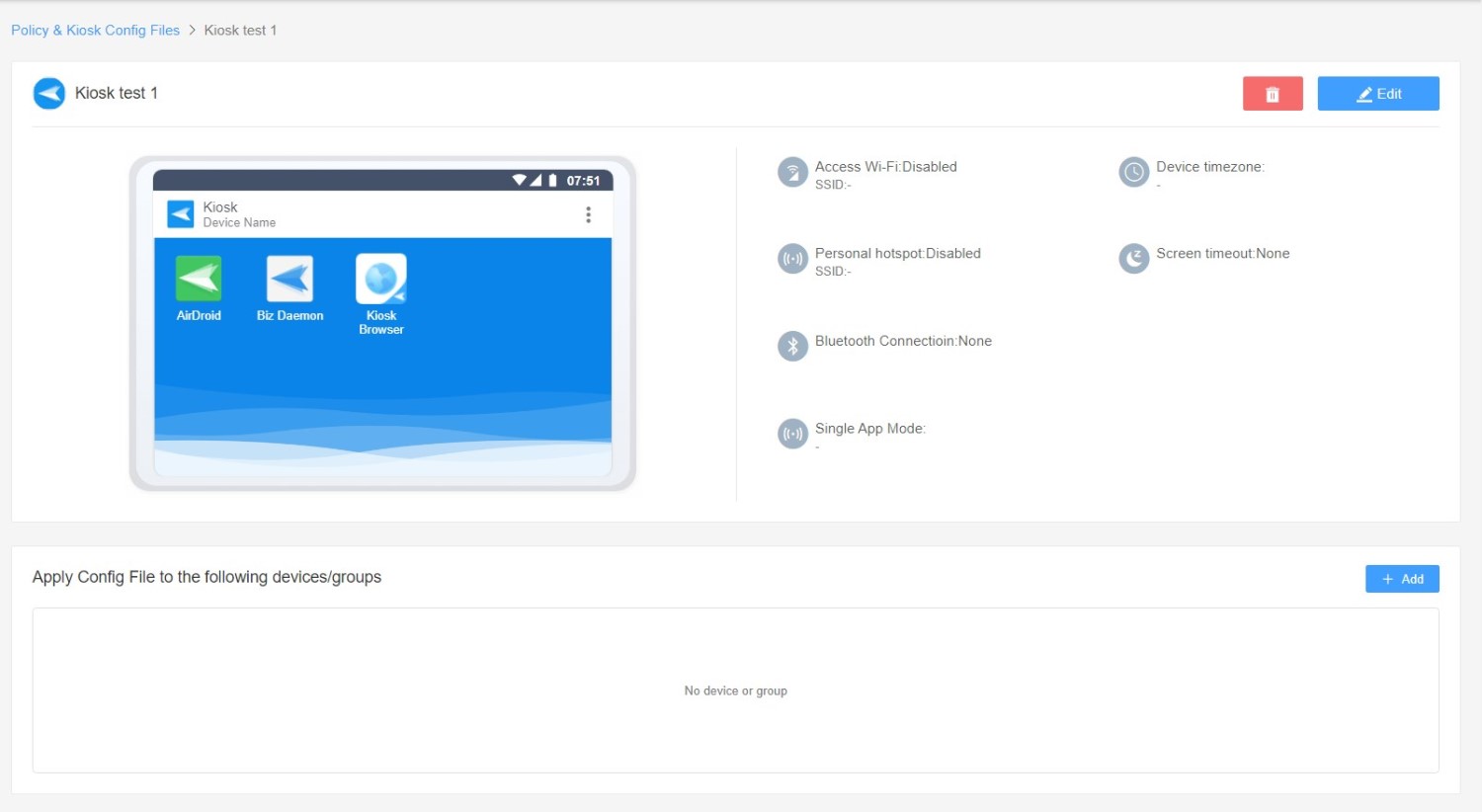
- Step 5. Android端末のキオスクモード状態を監視する
- 「下記のデバイス/グループに構成ファイルを適用」オプションの下にある「履歴」から、適用されたすべてのデバイスとその詳細が確認できます。
- また、「 ワークベンチ」> 「レポート」でデバイスのステータスも監視可能です。これにより、デバイスの異常をタイムリーに検出することが容易になり、さらにデバイスのリモートメンテナンスが可能となります。
Android端末でキオスクモードを使用する際のヒント
- セキュリティーコード: 安全、またAndroid端末のキオスクモードを誤って終了するのを防ぐために、セキュリティ・コードが提供されます。Android専用端末で正しいセキュリティ番号を入力しないとモードを衆力できません。IT管理者はいつでもそのコードをリセット可能です。
- フルスクリーンモード: このボタンを有効にすると、デバイスはナビゲーションバーとステータスバーを非表示にします。インタラクティブなキオスク端末など、より良いユーザー体験を提供します。
- ネットワーク設定: Wi-Fi、携帯データ、Bluetooth、ホットスポットを無効に設定できます。
- ディスプレイ設定: デバイスをより良く動作させるために、スクリーンタイムアウト時間、スクリーンの明るさの割合、画面向きのロックなどを遠隔で制御することができます。
Part 3 : Android Kioskモードの特徴
1 アプリの使用をロックする
ほとんどのMDMソリューションは、シングルアプリモードとマルチアプリモードを提供しています。この2つの機能によって、画面にロックするアプリが指定されます。
シングルアプリのキオスクモードは端末は1つのアプリしか使用できません。マルチアプリモードでは、いくつかのアプリを使えます。
このような制御には利点が数多くあります。マルウェアがインストールされないため、デバイスの安全性が保たれます。従業員でも特定のタスクに集中し、生産性を向上させることができます。
2 ブラウザの使用をロックする
キオスクブラウザは、Androidキオスクモードのもう一つの魅力的な機能である。これはアプリの制限と同じようなものだが、制限対象がウェブサイトです。
ホワイトリストに登録されたサイトを事前に設定することで、偽サイトや 信頼性の低いウェブページはすべてブラウザの外にブロックされます
また、ブラウザの設定も可能です。例えば、URLの表示/非表示、新しいタブでリンクを開く、シークレットモードの使用、戻るボタンの無効化、キャッシュの自動クリアなど、ブラウザの設定を自由にカスタマイズすることが可能です。
キオスクブラウザを使用すれば、自社で開発したカスタムウェブサイトを無人アクセスデバイスに固定し、顧客にサービスを提供します。
3企業ブランドに合わせてレイアウトのカスタマイズが可能
ロック画面のカスタムも対応可能です。企業ブランドでカスタマイズされたホーム画面を作成することは、企業イメージの向上に役立ちます。
Android MDMキオスクソリューションでは、このようなインターフェイスの作成が簡単です。
4 デバイス設定の管理
安全でないWiFiやVPNへの接続は、モバイルデバイスに損傷を与える恐れがあります。その結果、デバイス・ユーザーはインターネットを使用できなくなり、危険なウェブサイトやアプリケーションにアクセスできなくなります。セキュリティのため、Android MDMのキオスクモードでは、IT管理者がネットワークへのアクセスをブロックする権限があります。さらに、トラフィックの乱用が減り、コスト削減につながります。

AndroidのKioskモードの初心者ガイド
シングル/マルチアプリモード、キオスクブラウザ、ウェブサイトホワイトリスト、キオスクランチャーなどの詳細を見てみましょう。
Part 4 : Android MDMのキオスクモードを使用する9つのシナリオ
Androidキオスクモードは、様々な用途で使用されています。その実績ある技術により、顧客に鮮明な情報を表示するだけでなく、様々なセルフサービスを含むインタラクションをサポートします。現在、さまざまな業界で幅広く利用されます。
現在、COBOデバイスではロックダウンモードが非常に普及しています。 作業効率を向上させるため、組織では個人のデバイス使用を制限することも少なくないです。
上記の目的に基づき、代表的な応用例は以下の通りです。:
1) 小売店: 小売店は、キオスクモードをAndroidのセルフレジ機やモバイルPOSに適用することで、決済プロセスや在庫追跡を合理化することが可能です。
2) ホテル:ホテルのロビーに設置された自動チェックイン機もこの仕組みを利用すれば、顧客は行列で待つ必要がないです。
3) 空港と駅:空港や駅は、無人のセルフサービス機がよく使われる場所です。出発情報を確認したり、切符を予約したりするのに便利です。
4) 運輸・物流会社: キオスク端末としてロックされた携帯電話やタブレットをドライバーに配布し、業務中に特定のアプリだけを使えるようにします。
5) 銀行: 銀行のロビーに設置されたAndroidキオスク端末は、情報を表示したり、口座のサポートを提供したりするのに役立ちます。また、情報の安全性も保たれます。
6) レストラン: キオスクモードのデジタルディスプレイで、メニューや特価品を動的に表示することができます。
7) 政府: ロビー、廊下、待合室にAndroid MDMキオスクモードを利用している端末を設置し、情報提供や広報を行えます。
8) 病院と医療センター: もう一つの応用分野はヘルスケア業界です。患者はAndroidのセルフサービス機を通じて医療サービスや治療にアクセスできます。
9) 学校と大学: タブレットをキオスクモードでロックします。教師は、携帯電話やタブレットを学生に渡し、オンラインタスクを指定できます。

Part 5 : Android Kioskに最適なアプリを選ぶには?
最適なアプリを選ぶ際のポイントをいくつか紹介します。
あなたの目標: セルフオーダー、デジタルサイネージやインタラクティブキオスクのどちらにキオスクモードを使用したいですか。目標があれば、選択肢を絞り込むのに役立ちます。
主な機能: Androidキオスクアプリの機能を確認して、ニーズを満たすものを選択して下さい。
セキュリティ: パスワード管理、データ暗号化、安全な閲覧が可能な Androidキオスクアプリを手に入れましょう。
互換性:ソフトウェアがお使いのデバイスに適しているかどうかを確認します。デバイスのハードウェアとシステムとの互換性を確認してください。
カスタマーサポート: 迅速に問題を解決するために、信頼できるカスタマーサービスを提供する必要があります。
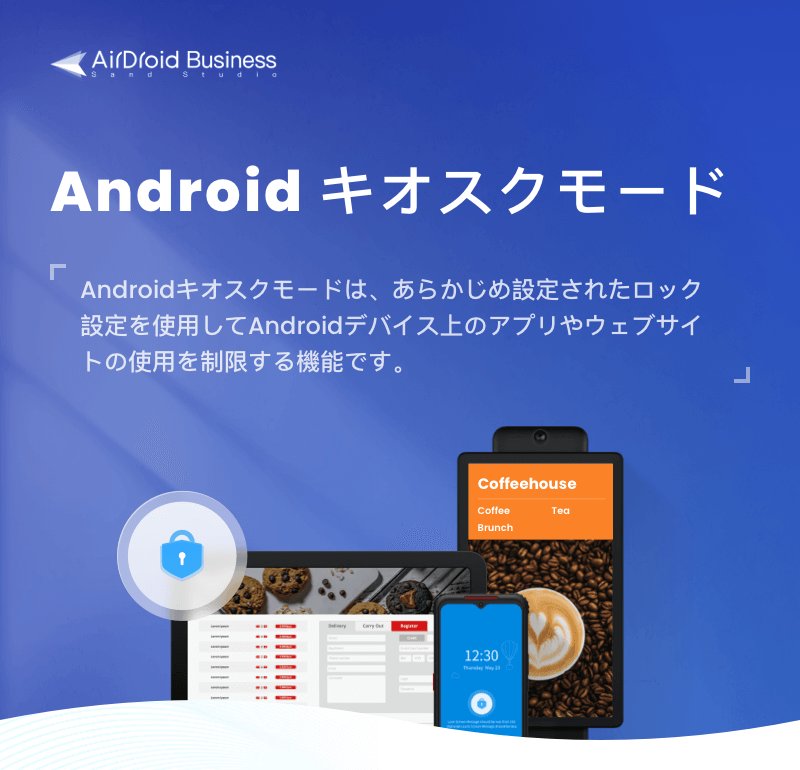
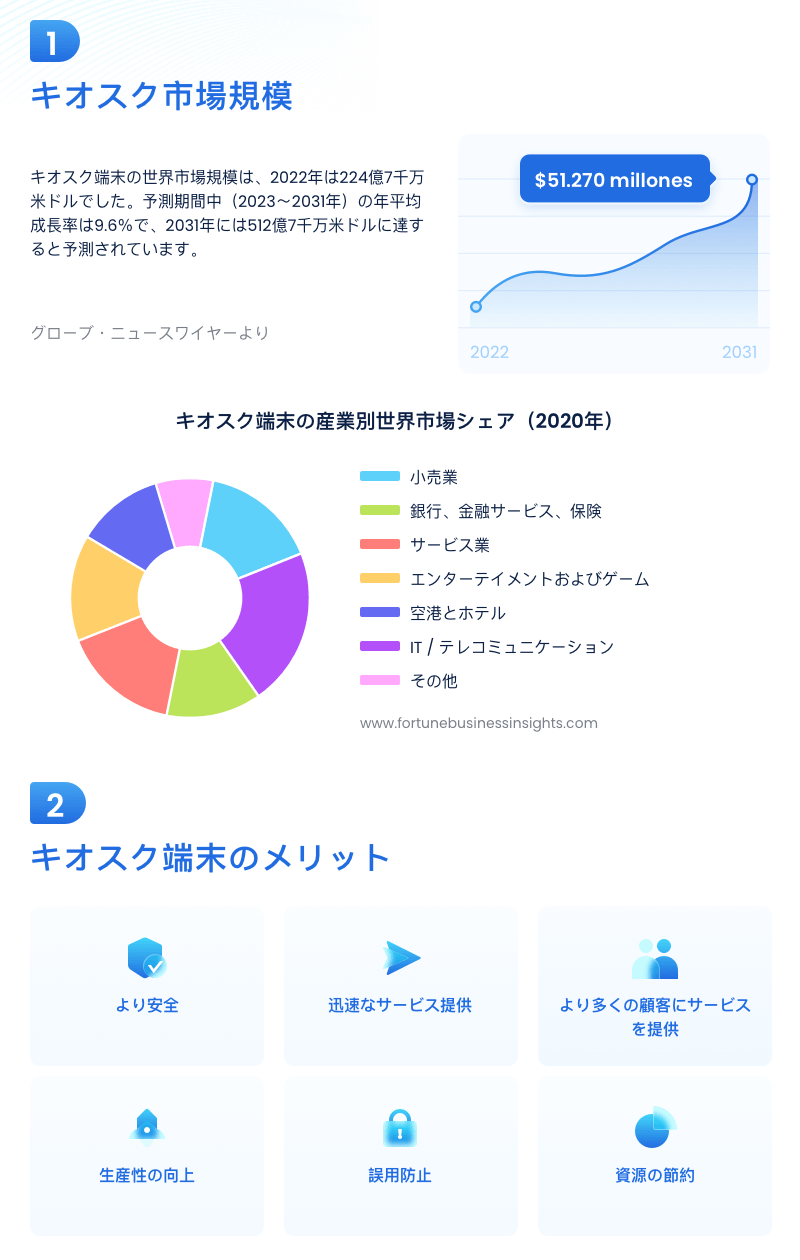
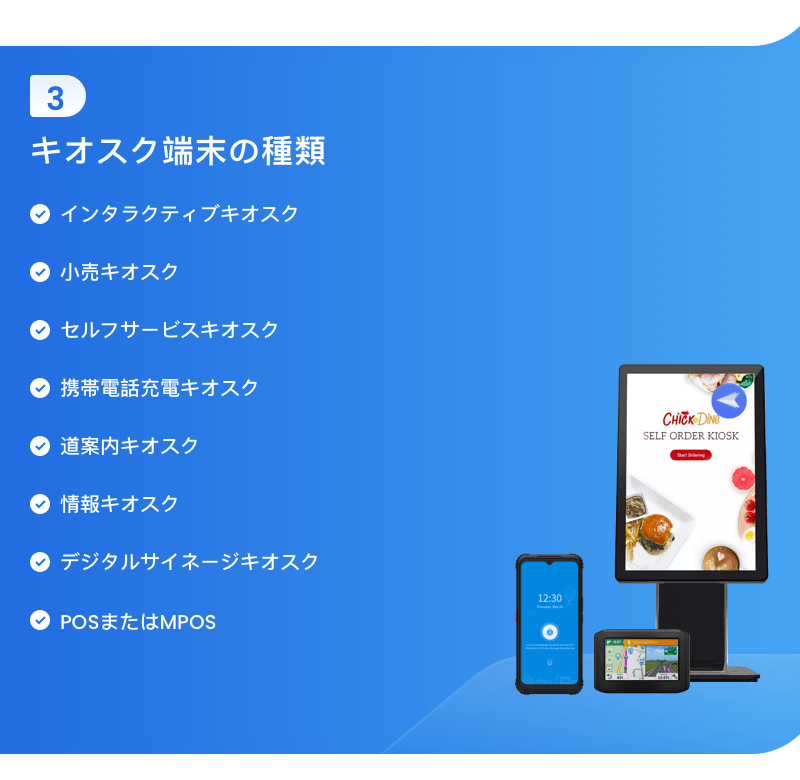
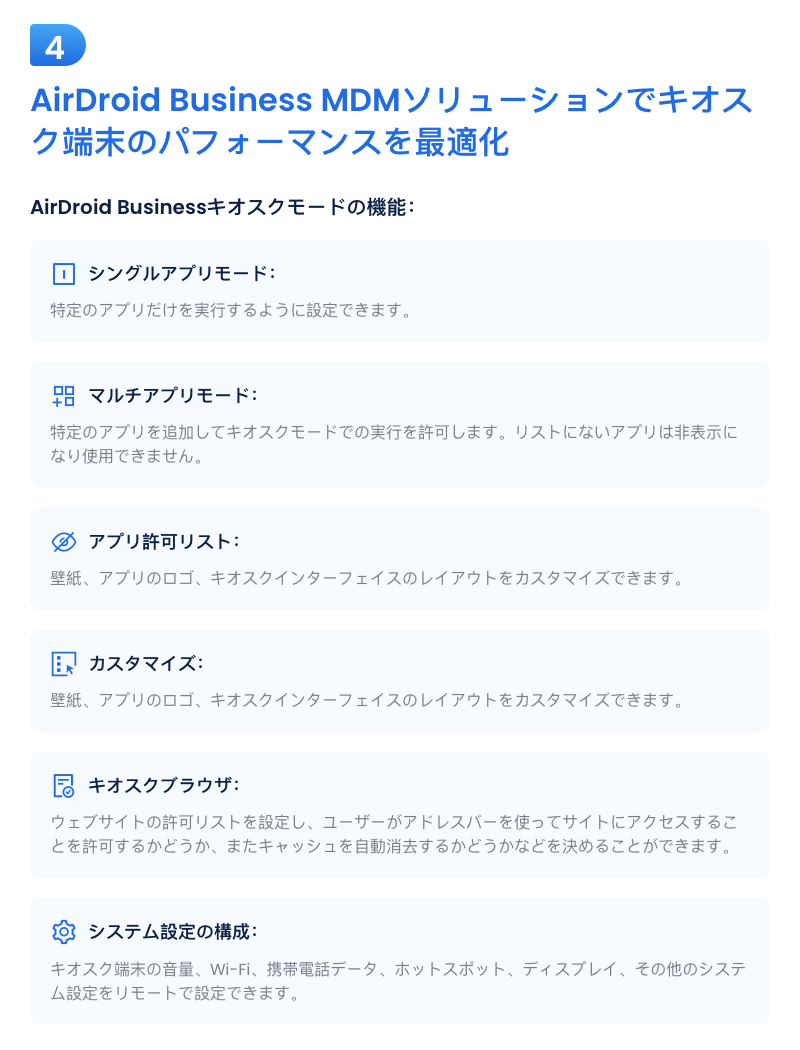
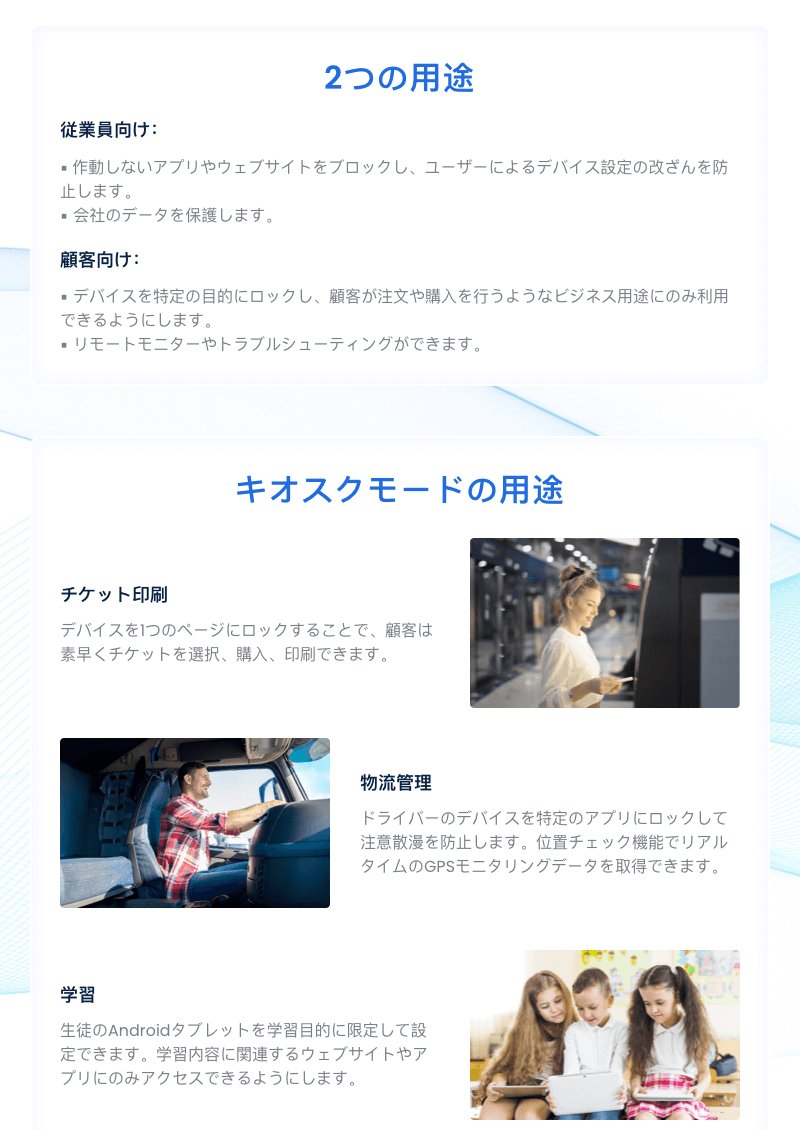
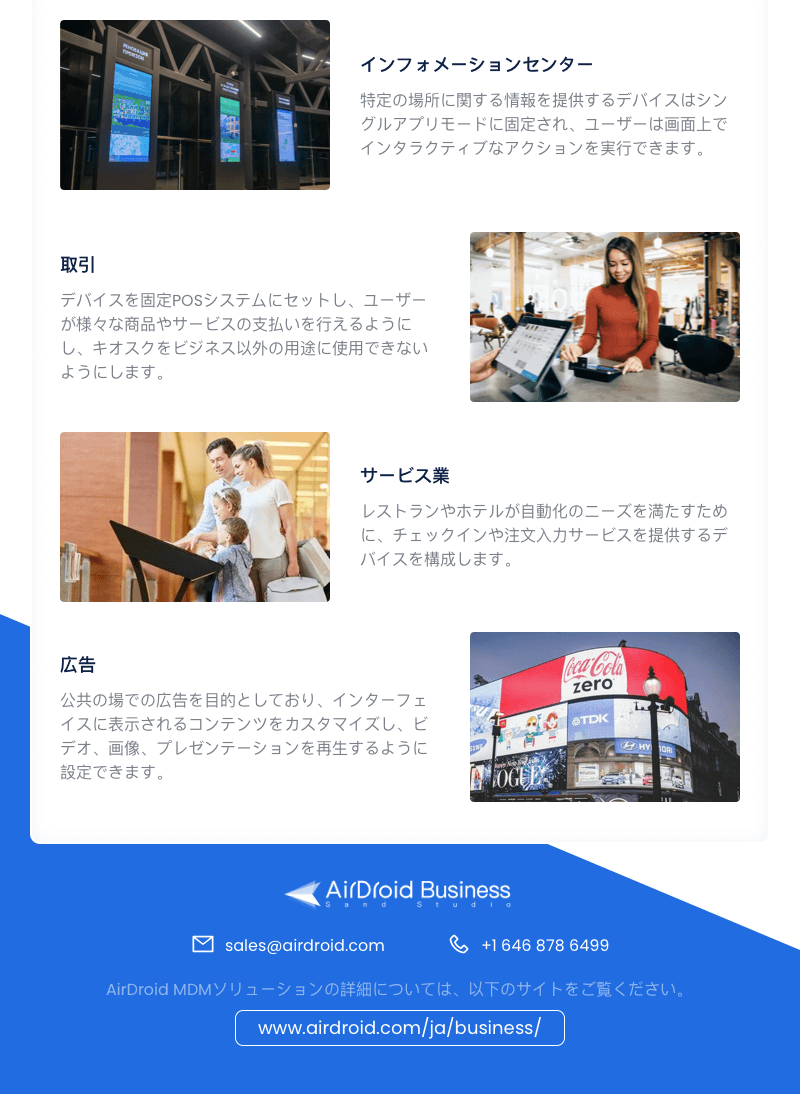





返信を残してください。